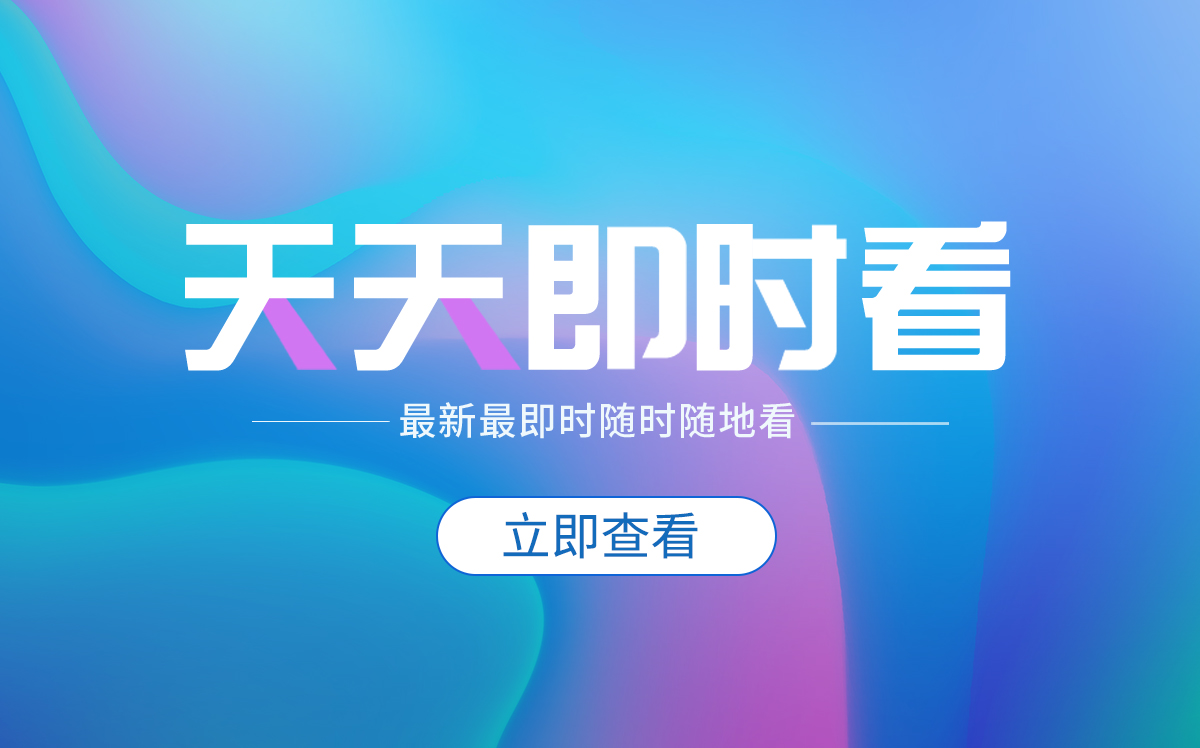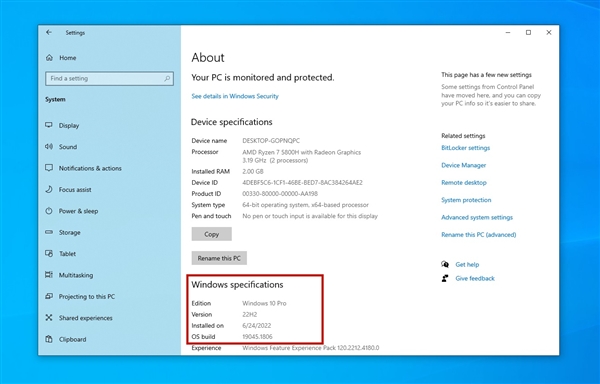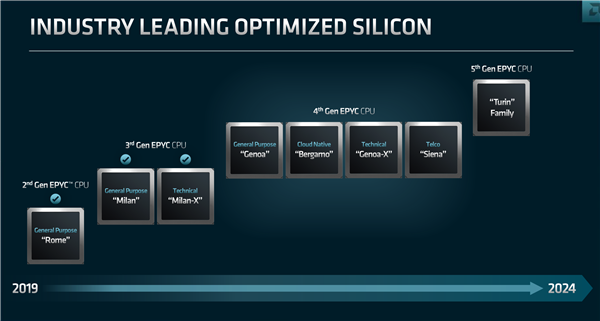cad为什么输入plot批量打印不了?cad打印图纸详细步骤是什么?
2023-03-04 10:42:40 | 来源:中国网络消费网 |
2023-03-04 10:42:40 | 来源:中国网络消费网 |
2、再次启动AutoCAD,进入界面,打开图纸,在命令栏键入bplot,回车;如果没有反应,则在菜单栏点击【工具】——【加载应用程序】,
3、找到已经下载的插件【bplot批量打印.VLX】,点击【加载】,
4、在CAD中输入快捷键bplot,弹出批量打印窗口,点击【图框形式】,选择【图层】,在需要打印的图框外套上一个矩形(最好把矩形单独放到一个图层),
5、然后点击【选择图纸】——【选择要处理的图纸】,这里有个【亮显】插件,点击即可看到自己选择了哪些图框,也可以查看图框是否在打印范围内(注意红色虚线),
6、接着点击【打印设置】,设置打印份数、打印比例、打印顺序等等,最后点击确定,开始打印CAD图纸。

1、双击.exe程序进行安装便可,在安装之前必须关闭cad软件!
2、安装完成后,打开CAD,在命令栏键入bplot。如按了没有反应,则要在工具下拉菜单中加载应用程序中加载;
3、打开批量打印窗口后,左上角有三种打印方式分别【常用】图框层、【图块】、【图层】。
【常用】是要事先设置好以TITLE为图层命的图层,然后框选图块最外边;
4、【图块】和【图层】可以自定图块名字或者图层名字然后点击【从图中制定图块或图层】按键
5、接下去设置打印样式如下图依次操作,点击打印样式设置;
6、并起好样式名称,如图设置好后点击确定;
7、在【预设配置】下拉菜单中选择刚才设置好的打印样式名称;然后设置好如下图位置,其中【打印顺序】可以按照个人喜好设置;
8、点击【应用】,然后【选择要处理的图纸】按键到CAD窗口去选取图纸。,把需要打印的图纸全部框选;
9、框选之后可以 亮显检查一下是否把对象全选上,后点击确定,这样批量打印就完成了。
关键词: cad批量打印batchplot怎么用 如何使用Batchplot批量打印CAD图纸 cad为什么输入plot批量打印不了 cad打印图纸详细步骤